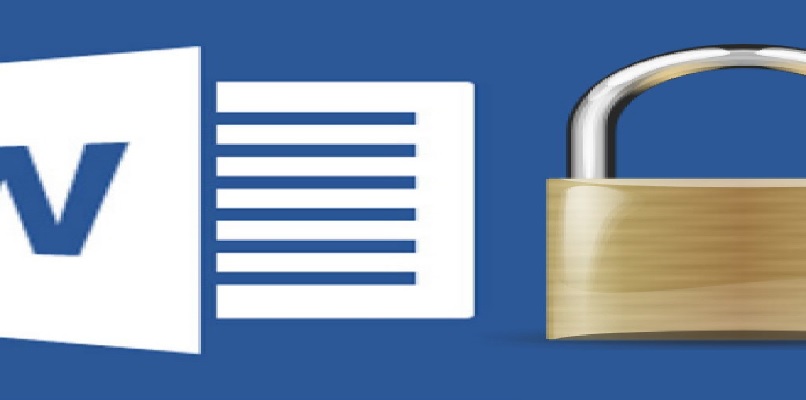
Produkty Microsoft Office to bardzo ważne narzędzia dla dużych firm, małych firm, nauczycieli, studentów i każdego, kto potrzebuje stworzyć tekst lub arkusz kalkulacyjny. Jeśli chcesz chroń zawartość tego, co stworzyłeś w programie Word możesz to zrobić, unikając edycji. Tutaj pokażemy Ci różne sposoby na zrobienie tego.
Jak oznaczyć plik Word jako ostateczny, aby nie wprowadzać w nim dalszych modyfikacji?
Z pewnością, jeśli masz komputer, z którego korzysta kilka osób w domu lub w pracy, zastanawiałeś się, jak chronić swoje informacje. Być tym dokumenty te zawierają Twoje dane osobowe lub intymne, jak dziennik twoich uczuć lub twoich działań. Może to być również dochodzenie akademickie lub śledzenie swoich sprawozdań finansowych.
Niezależnie od rodzaju informacji prawda jest taka, że masz prawo do zabezpieczenia plików chcesz od przyjaciół, rodziny lub kogokolwiek innego. Jest to bardzo ważne w dzisiejszych czasach, gdy wiele informacji jest przechowywanych w chmurze.
Dokumenty Word mają wiele funkcji, które służą do tworzenia lub ulepszania tekstu, w ten sam sposób masz również kilka narzędzi do ochrony dokumentu hasłem w zależności od używanego programu do edycji.
Niektórzy, kiedy kończą pisać zapisz informacje jako dokument PDF aby uniemożliwić innym dokonywanie jakichkolwiek modyfikacji. Z drugiej strony inni używają funkcji trybu odczytu, aby uniemożliwić edycję swoich plików.
Inną opcją jest oznaczenie dokumentu Word jako ostatecznego, w ten sposób każdy, kto otworzy plik, będzie wiedział, że nie chcesz, aby wprowadzał jakiekolwiek zmiany. Będzie to zauważalne, ponieważ funkcje przeglądania i edycji będą wyłączone.
Aby oznaczyć dokument jako ostateczny Musisz przejść do sekcji Plik na pasku narzędzi i kliknąć Informacje. W nowym oknie należy kliknąć na chroń dokument i wybrać opcję oznacz jako ostateczną. Aby zmiana została zapisana, musisz potwierdzić.
Jeśli zamierzasz korzystać z tego narzędzia, musisz pamiętać, że to polecenie nie zostało stworzone jako środek bezpieczeństwa, więc każdy może włączyć funkcje edycji i modyfikować, kopiować lub usuwać treści.
Co należy zrobić, aby chronić tylko niektóre części pliku w programie Word?
Jeśli Twój dokument jest w fazie rozwoju i nie masz problemu z czytaniem go przez innych, nadal możesz chronić niektóre sekcje treści aby uniemożliwić innym plagiatowanie lub modyfikowanie go. Jest to bardzo przydatne dla tych, którzy prowadzą jakieś badania lub pisanie grupowe.

Jeśli zarządzasz plikami zarządzanymi przez szkołę lub grupę roboczą, powinieneś znać opcje zapewniane przez program Word w celu ochrony dokumentów w różnych skalach. W przypadku, gdy potrzebujesz chronić tylko część materiału i potrzebujesz innej osoby, która wniesie wkład bez zmiany tego, co już jest w dokumencie, możesz użyć pliku programisty.
Z zakładki „Programista”
Zakładka Deweloper nie zaprojektowany jako funkcja ochrony dokumentów, ponieważ to jest coś innego. Możesz go jednak użyć, aby uniemożliwić komuś modyfikowanie całego tekstu lub jego części, w tym obrazów i innych.
Aby aktywować tę kartę, musisz przejść do sekcji plików paska narzędzi i zlokalizować kartę opcji na końcu listy. Umożliwi nam to dostęp do sekcji dostosowywania wstążek. W prawej części okna zaznaczamy zakładkę developer lub programista i akceptujemy zmianę.
Od razu to widzimy sekcja programisty zostanie aktywowanaGdy to nastąpi, musisz wybrać całą zawartość lub akapity lub obrazy, które chcesz chronić, i nacisnąć sekcję dotyczącą kontroli zawartości tekstu sformatowanego we wspomnianej sekcji.
Ta akcja generuje barierę ochronną do którego możemy umieścić tytuł do właściwości kontroli treści, aby wskazać, że nie można ich kopiować, modyfikować ani usuwać. W tej sekcji możemy zaznaczyć opcje, kontroli treści nie da się wyeliminować ani edytować.
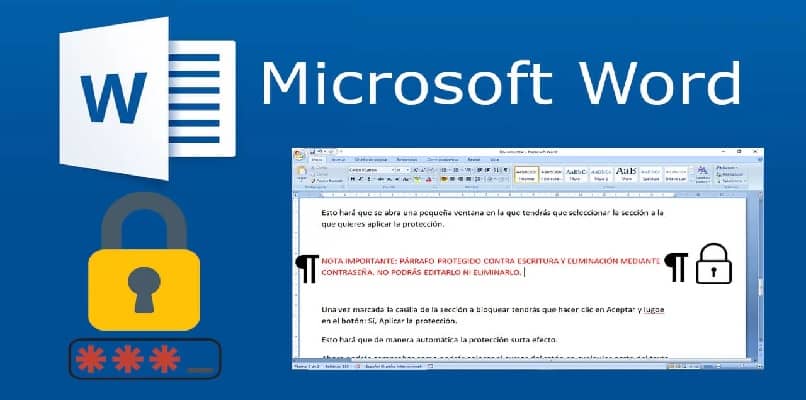
Jak dodawać hasła do dokumentów Word, aby uniknąć modyfikacji?
Jeśli chcesz wybrać bezpieczniejsze opcje ochrony dokumentu Word, możesz umieścić hasło, które znasz tylko Ty, aby każdy, kto chce uzyskać dostęp do dokumentu bez Twojej zgody, nie będzie mógł tego zrobić.
Powinieneś zawsze o tym pamiętać klucz musi być wystarczająco twardy aby inni go nie rozszyfrowali i w pełni poznali, abyście nie zapomnieli. Jeśli nie ufasz swojej pamięci, lepiej zapisać ją w bezpiecznym miejscu, ponieważ jeśli o niej zapomnisz, nie będziesz mieć dostępu do pliku.
Uwierzytelnianie użytkownika
Podobnie jak aplikacje i wiele platform korzysta z systemu ochrony opartego na identyfikacji użytkownika konta za pomocą nazwy, hasła, aw niektórych przypadkach uwierzytelniania biometrycznego. W ten sam sposób możesz użyć tego systemu do autoryzacji odczytu niektórych osób i odmowy pełnego dostępu innym.
Jak dokonać zmiany w całkowicie ograniczonym dokumencie Word?
Właściciel dokumentu może: udzielić pozwolenia jednej lub większej liczbie osób aby zmodyfikować określoną część tekstu. W panelu ograniczeń edycji możesz wybrać zawartość, która nie jest chroniona. W ten sposób użytkownik może modyfikować, usuwać lub dodawać informacje do sekcji posegmentowanej przez właściciela.

Uprawnienia właściciela
Po zakończeniu wpisywania tekstu w dokumencie należy kliknąć właściwości i wybrać zakładkę Bezpieczeństwo, a następnie kliknąć zaawansowane. Dzięki temu uzyskasz dostęp do edycji uprawnień pliku.
Następnie musisz wybrać akcje, które autoryzujesz lub odrzucasz od użytkowników zewnętrznych, aby chronić treść Twojego tekstu. Na koniec klikasz OK, aby zapisać zmiany. Zapewni to spokój ducha, którego potrzebujesz, aby chronić swoje dane osobowe.

